如何在 google 表格中分割日期和时间(示例)
您可以使用以下公式将 Google 表格中的时间戳拆分为日期列和时间列:
= SPLIT ( A2 , " " )
此特定公式将单元格A2中的时间戳拆分为日期列和时间列。
请注意,Google 表格的SPLIT函数会围绕特定字符或字符串拆分文本。
在这种情况下,我们根据空间所在的位置分割时间戳。
因此,如果我们的时间戳为1/1/2023 4:15:12 ,则此公式会将其拆分为一列中的1/1/2023和另一列中的4:15:12 ,因为该日期和这一小时之间有空格分隔。 。
以下示例展示了如何在实践中使用每个公式。
示例:如何在 Google 表格中拆分日期和时间
假设 Google 表格中有以下时间戳列:
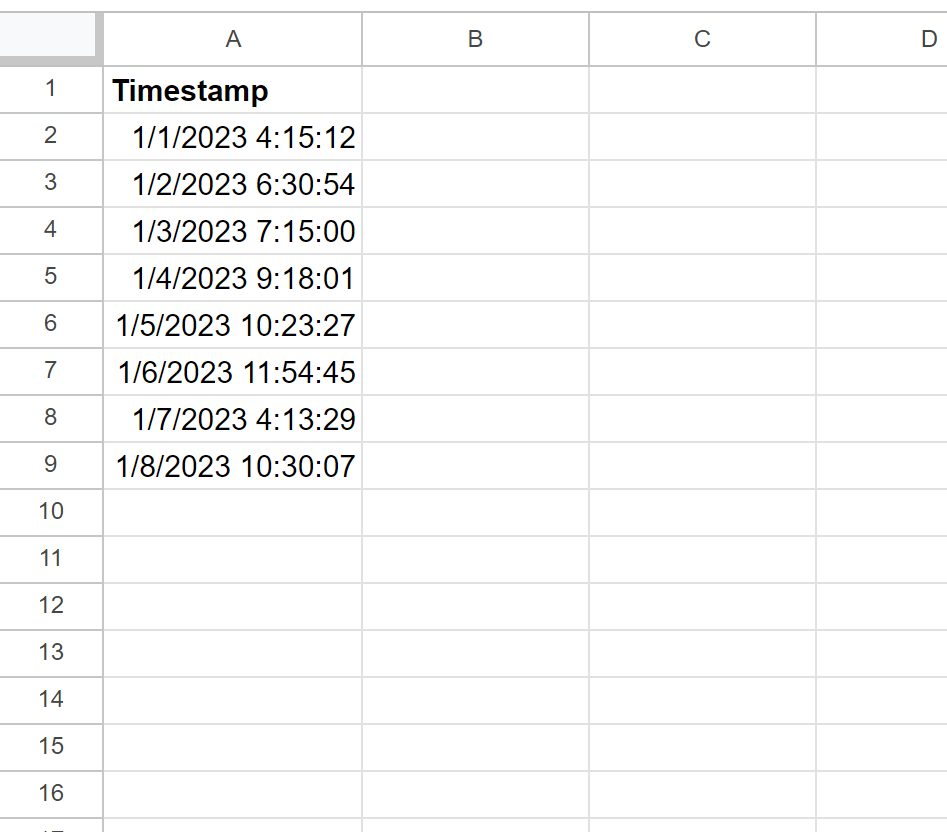
假设我们想要分割时间戳,使日期部分显示在一列中,时间部分显示在另一列中。
我们可以在单元格B2中键入以下公式来执行此操作:
= SPLIT ( A2 , " " )
然后我们可以单击此公式并将其拖动到 B 列中的每个剩余单元格:
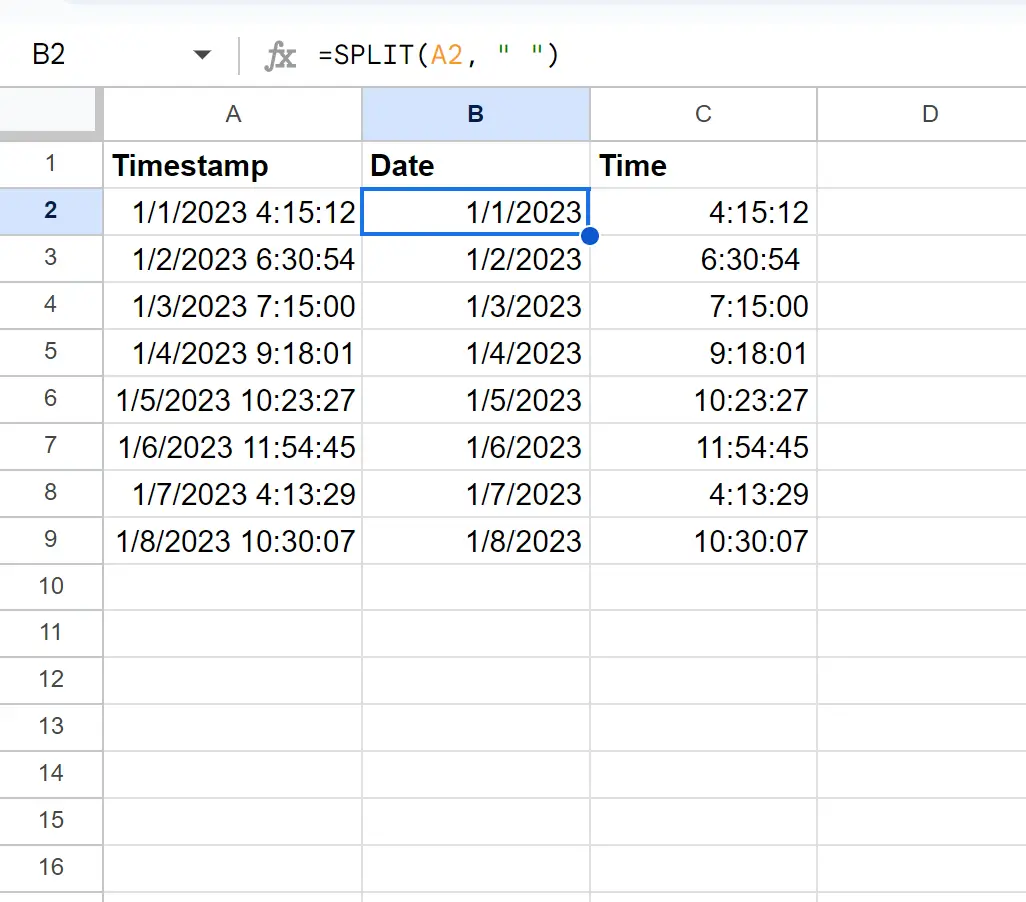
请注意,每个时间戳的日期部分现在显示在 B 列中,每个时间戳的时间部分显示在 C 列中。
注意:您可以在此处找到 Google Sheets 中SPLIT函数的完整文档。
其他资源
以下教程介绍了如何在 Google 表格中执行其他常见任务:
Google 表格:如何按日期使用 VLOOKUP
Google Sheets:计算日期和今天之间的天数
Google 表格:如何添加和减去迄今为止的年份